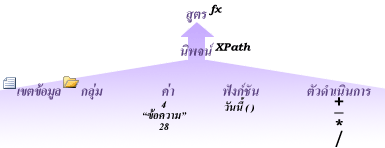หมายเหตุ: เราต้องการมอบเนื้อหาวิธีใช้ปัจจุบันในภาษาของคุณให้กับคุณโดยเร็วที่สุดเท่าที่เราจะทำได้ หน้านี้ได้รับการแปลด้วยระบบอัตโนมัติ และอาจมีข้อผิดพลาดทางไวยากรณ์หรือความไม่ถูกต้อง จุดประสงค์ของเราคือเพื่อให้เนื้อหานี้มีประโยชน์กับคุณ คุณแจ้งให้เราทราบว่าข้อมูลดังกล่าวมีประโยชน์ต่อคุณที่ด้านล่างของหน้านี้ได้หรือไม่ นี่คือ บทความภาษาอังกฤษ เพื่อให้ง่ายต่อการอ้างอิง
คุณสามารถช่วยให้ผู้ใช้ของคุณกรอกฟอร์มที่ยึดตามเทมเพลตของคุณฟอร์ม โดยใช้สูตรเพื่อคำนวณค่าสำหรับตัวควบคุม โดยยึดตามข้อมูลที่ผู้ใช้ใส่ลงในตัวควบคุมอื่น ๆ การคำนวณสามารถรวมเพิ่ม ลบ คูณ และหารค่า ตัวอย่างเช่น ถ้าคุณกำลังออก อนุญาตให้เทมเพลตฟอร์มเหมาไฟฟ้าจะใช้เพื่อนำไปใช้สำหรับ คุณสามารถเพิ่มสูตรลงในตัวควบคุมที่คำนวณราคาทั้งหมดที่มีผู้รับเหมาการชำระเงินสำหรับแอปพลิเคชันคูณจำนวน โดยอัตโนมัติ อนุญาตให้ในแอปพลิเคชัน ด้วยราคาของแต่ละใบอนุญาต
ในบทความนี้
สูตรคืออะไร
สูตรมีนิพจน์ XPath ที่ประกอบด้วยค่า เขตข้อมูล หรือกลุ่ม ฟังก์ชัน และตัวดำเนินใช้การคำนวณ และแสดงค่าอื่น ๆ คุณสามารถใช้สูตรเพื่อทำงานต่อไปนี้:
-
คำนวณค่าทางคณิตศาสตร์จากค่าที่คุณระบุเมื่อออกแบบเทมเพลตฟอร์มหรือค่าที่ผู้ใช้ใส่ลงในตัวควบคุมเมื่อพวกเขากรอกฟอร์มโดยยึดตามเทมเพลตของคุณฟอร์ม ...
-
แสดงเฉพาะวันและเวลา
-
แสดงค่าที่ผู้ใช้ใส่ลงในตัวควบคุมหนึ่งในตัวควบคุมอื่น
-
ตั้งค่าเริ่มต้นของเขตข้อมูลหรือตัวควบคุม
-
เรียกใช้กฎโดยยึดตามค่าจากคำนวณ โดยใช้สูตร
แต่ละ XPath นิพจน์ที่ใช้ในสูตรคือการ รวมค่า ฟังก์ชัน และตัวดำเนินการที่ประเมินเป็นค่า ๆ เดียว สูตรสามารถประกอบด้วยนิพจน์หลาย คุณสามารถนึกถึงของสูตรเป็นประโยคประกอบอย่าง น้อยหนึ่งวลี กับแต่ละวลีที่แสดงถึงนิพจน์หนึ่งในสูตร
ภาพประกอบต่อไปนี้แสดงความสัมพันธ์ระหว่างสูตรและนิพจน์
ฟังก์ชันคือ นิพจน์ที่ส่งกลับค่าโดยยึดตามผลลัพธ์ของการคำนวณ ค่าที่ใช้ในฟังก์ชันจะเรียกว่าอาร์กิวเมนต์ คุณสามารถใช้ฟังก์ชัน XPath 1.0 มาตรฐานที่รวมอยู่ใน InfoPath ตลอดจนบางฟังก์ชัน InfoPath ที่เฉพาะเจาะจง ค้นหาลิงก์ไปยังข้อมูลเพิ่มเติมเกี่ยวกับฟังก์ชัน InfoPath ในส่วนดูเพิ่มเติม
ใช้ตัวดำเนินการอย่าง น้อยสองในสูตร
เมื่อสูตรประกอบด้วยตัวดำเนินการทางคณิตศาสตร์อย่าง น้อยสอง InfoPath ทำการคำนวณตามที่มีความสำคัญของตัวดำเนินการ รายการต่อไปนี้แสดงลำดับจะทำการดำเนินการ:
-
คำนวณภายในวงเล็บ
-
คำนวณคูณและการหาร
-
การบวกและการคำนวณ
ถ้าสูตรประกอบด้วยตัวดำเนินการสองที่มีลำดับความสำคัญเดียวกัน มีคำนวณจากซ้ายไปขวา
ตัวอย่างเช่น สมมติว่า คุณกำลังสร้างอนุญาตให้แอปพลิเคชันแม่แบบฟอร์มที่มีกล่องข้อความที่แสดงผลรวมราคาของอนุญาตให้ส่งทั้งหมดในแอปพลิเคชัน ค่าจำเป็นต้องใช้สูตรนี้มาจากกล่องข้อความอื่น ๆ ในฟอร์ม กล่องข้อความที่แสดงต้นทุนทั้งหมดที่ประกอบด้วยสูตรต่อไปนี้:
txtPermit1Qty * txtPermitCost1 + txtPermit2Qty * txtPermitCost2 /txtNumberOfPermits
สูตรนี้มีบวก (+), คูณ (*), และตัวดำเนินการหาร (/) ตามลำดับความสำคัญของตัวดำเนินการ คำนวณคูณและการหารจะดำเนินการก่อนที่จะเพิ่มการคำนวณ เนื่องจากตัวดำเนินการคูณและการหารมีลำดับความสำคัญเดียวกัน การคำนวณคูณเสร็จสิ้นก่อนที่จะดำเนินการหารเนื่องจากตัวดำเนินการคูณอยู่ทางด้านซ้ายของตัวดำเนินการหาร สูตรมีคำนวณ ด้วยวิธีนี้:
-
ค่าในtxtPermit1Qtyจะคูณ ด้วยค่าในtxtPermitCost1
-
คูณค่าในtxtPermit2Qtyด้วยค่าในtxtPermitCost2และที่เป็นผลลัพธ์จะถูกหาร ด้วยค่าในtxtNumberOfPermits
-
ผลลัพธ์ของการคำนวณในขั้นตอนที่ 1 จะถูกเพิ่มลงในผลลัพธ์ของการคำนวณในขั้นตอนที่ 2
เมื่อต้องการควบคุมลำดับการคำนวณ ใส่การคำนวณที่คุณต้องทำก่อนในวงเล็บ มีดำเนินการคำนวณในวงเล็บก่อนที่จะคำนวณนอกวงเล็บ วางการคำนวณ ด้วยวงเล็บทางด้านซ้ายของการคำนวณโดยไม่มีเครื่องหมายวงเล็บ มีดำเนินการคำนวณในวงเล็บที่ซ้อนกันพร้อมใช้งานจากภายในวงเล็บภายนอก
ตัวอย่างเช่น พิจารณาสูตรต่อไปนี้:
((txtPermit1Qty * txtPermitCost1) + (txtPermit2Qty * txtPermitCost2)) / txtNumberOfPermits
ในการคำนวณนี้ ค่าที่เป็นผลลัพธ์จากการคูณค่าในtxtPermit1QtyและtxtPermitCost1จะถูกเพิ่มไปยังค่าที่เป็นผลลัพธ์จากการคูณค่าในtxtPermit2QtyและtxtPermitCost2 ผลรวมของการคำนวณนั้นจะถูกหาร ด้วยค่าในtxtNumberOfPermits
แทรกสูตรทางคณิตศาสตร์ลงในตัวควบคุม
-
ดับเบิลคลิกที่ตัวควบคุมหรือเขตข้อมูลที่คุณต้องการสร้างสูตร
-
คลิกแท็บ ข้อมูล
-
คลิกแทรกสูตร
-
เมื่อต้องการแทรกค่าหรือตัวดำเนินการทางคณิตศาสตร์ลงในสูตร พิมพ์สัญลักษณ์สำหรับการดำเนินการทางคณิตศาสตร์หรือค่าในกล่องสูตร
รายการของการดำเนินการทางคณิตศาสตร์
การดำเนินการ
สัญลักษณ์
เพิ่ม
+
ลบ
-
คูณ
*
หาร
/
หมายเหตุ: ถ้าสูตรของคุณใช้ตัวดำเนินการหาร (/) ตรวจสอบให้แน่ใจว่า มีช่องว่างก่อน และ หลังตัวดำเนินการหาร ถ้าตัวดำเนินการหารมีช่องว่างก่อน และหลัง InfoPath อาจตีความ '/' เป็นตัวคั่นสำหรับขั้นตอนในตำแหน่งที่ตั้ง XPath แทนที่จะ เป็นตัวดำเนินการหาร
เคล็ดลับ: สูตรทางคณิตศาสตร์โดยปกติแล้วขึ้นอยู่กับค่าจำนวนเต็มหรือทศนิยมเป็นอาร์กิวเมนต์ เมื่อต้องการหลีกเลี่ยงค่าว่างในสูตรของคุณ เลือกกล่องกาเครื่องหมายเก็บค่าว่างเป็นศูนย์ ในประเภทขั้นสูง ในกล่องโต้ตอบตัวเลือกฟอร์ม
-
เมื่อต้องการตรวจสอบสูตรถูกต้องของไวยากรณ์ ในกล่องโต้ตอบแทรกสูตร คลิกตรวจสอบสูตร
สูตรของฉันประกอบด้วยข้อผิดพลาด
คลิกแสดงรายละเอียด ในกล่องโต้ตอบของMicrosoft Office InfoPath เพื่อดูข้อผิดพลาดในสูตร ต่อไปนี้เป็นคำแนะนำสำหรับการแก้ไขข้อผิดพลาดต่อไปนี้:
-
ถ้าคุณกำลังใช้ฟังก์ชันในสูตรของคุณ ตรวจสอบว่า คุณกำลังใช้อาร์กิวเมนต์สำหรับฟังก์ชันถูกต้องหรือไม่ ฟังก์ชันบางอย่างจำเป็นต้องมีเขตข้อมูลหรือกลุ่มในขณะที่ฟังก์ชันอื่น ๆ ที่จำเป็นต้องมีค่าที่ระบุเป็นอาร์กิวเมนต์ ค้นหาลิงก์ไปยังข้อมูลเพิ่มเติมเกี่ยวกับฟังก์ชันในส่วนดูเพิ่มเติม
-
ลบ และพิมพ์สูตรของคุณเพื่อให้แน่ใจว่า ได้อย่างถูกต้องพิมพ์
-
-
เมื่อต้องการทดสอบการเปลี่ยนแปลงของคุณ ให้คลิก แสดงตัวอย่าง บนแถบเครื่องมือ มาตรฐาน หรือกด CTRL+SHIFT+B